Android kasutajad on kerkinud Google'ile, et see lisaks mobiilplatvormile juba aastaid tumeda teema või režiimi. Android Oreo abil lisas Google tumedate režiimide, mis aktiveeriti teie kasutatava tapeedi alusel. Seejärel eemaldas Google selle funktsiooni, öeldes, et see on kogemata vabastatud. Android Pieiga alustamine ei ole mitte ainult tume režiim, vaid nüüd saate selle käsitsi ümber lülitada.
Miks tahaksite peale välimuse kasutada tumedat režiimi? Google'i sõnul säästab see aku kasutusaega. Kõik see tühi valge ruum, mida teie telefon kasutab, nõuab rohkem energiat, mis omakorda tühjendab akut. Tumedam liides kasutab vähem energiat ja on vähem akumuleeriv.

Protsess sõltub teie seadmest, kuid need on üldised sammud, mida peate võtma:
- Avage rakendus Rakendus ja valige Kuva
- Koputage valikul Täpsemalt ja liikuge allapoole, kuni leiate seadme teema
- Puuduta seda, seejärel tumedat
Nüüd, kui vaatate oma rakenduse sahtlit või kiirvalimiskaarti (tõmmake ekraani ülaosast alla), on see pimedas režiimis.
Samsungi üks kasutajaliides (UI), mis sisaldab Android Pie, jookseb praegu mõne seadme juurde. Tume režiimi sisselülitamine ühele kasutajaliidese seadmetele eeldab, et peate minema menüüsse Seaded > Ekraan > Öörežiim ja libistades lülitit "Lülita nüüd" sisse asendisse On.
Igal seadme tegijal on tume režiimi rakendamiseks erinev meetod. Näiteks Samsung kasutab Dark Mode'i kõigis oma rakendustes. Kuid kolmanda osapoole rakendused, näiteks Chrome või Gmail, ei peegelda seadet.


Algselt avaldatud 19. juulil.
25. jaanuar : Uuendatud teave aku säästmise kohta.
9 põhjust, miks soovite Android Pie: Android 9.0 otsib maitsvat.
Google'i Duplex võib muuta Assistendi kõige elujõulisemaks AI-ks: see paneb sind arvama, et sa räägid reaalse inimesega.



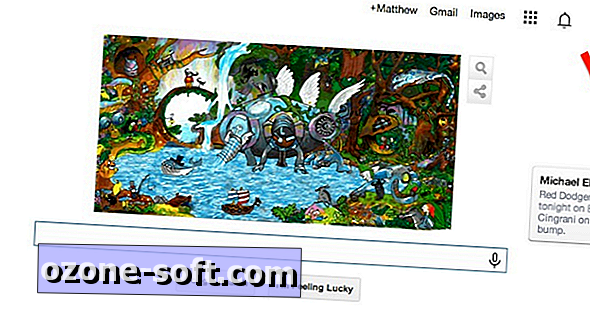

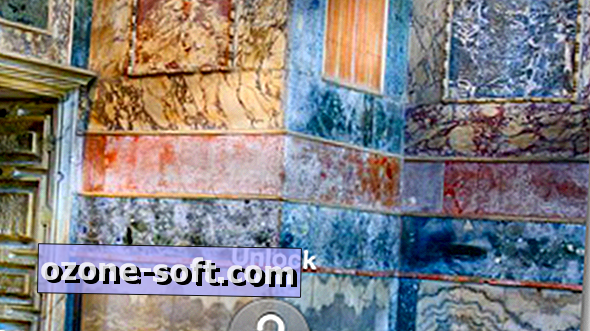







Jäta Oma Kommentaar